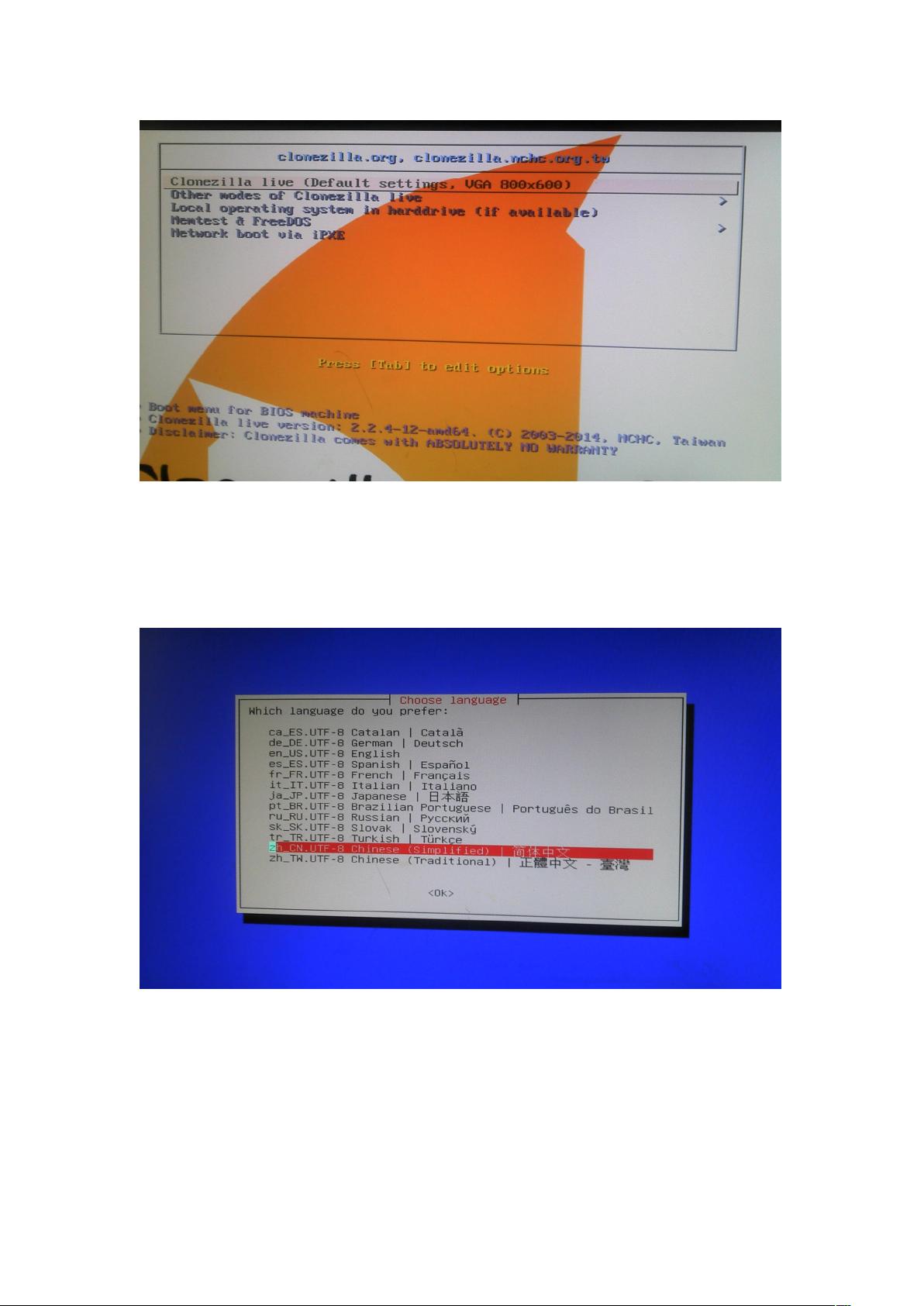自定义CentOS镜像制作教程:从引导系统到保存镜像
需积分: 50 187 浏览量
更新于2024-09-08
收藏 9.85MB DOC 举报
本文档主要介绍了如何自定义制作CentOS镜像的过程,包括使用Clonezilla作为引导系统。以下是详细的步骤:
1. **准备工具**: 使用两个USB设备或一张空白刻录盘,以及Clonezilla Live软件,这是一个用于克隆和备份操作的开源工具。可以从Clonezilla官网下载ISO镜像文件(例如clonezilla-live-2.2.4-12-amd64.iso),可供刻录到光盘或写入USB驱动器。
2. **制作引导系统**: 使用Tuxboot来制作可引导的USB驱动器。运行Tuxboot-0.6.exe,更新到最新的版本,选择下载的Clonezilla ISO镜像文件,并将其写入USB设备(如U盘A)。设置好存储路径,例如G:,然后等待制作完成。
3. **配置BIOS**: 将制作好的Clonezilla USB插入待克隆的服务器(NVR)系统,同时插入空的备份U盘B。进入BIOS设置,将引导顺序调整为从Clonezilla ISO启动,保存并重启。
4. **克隆过程**: 服务器启动后,选择Clonezilla Live,然后选择简体中文。按照提示,确认默认设置,无特殊操作则选择使用Clonezilla进行克隆。
5. **选择克隆目标**: 在Clonezilla主界面,选择“硬盘/分区(存到/来自)镜像文件”,然后选择本地硬盘分区(例如sdb1),这是源系统的分区。确认无误后,指定目标分区为U盘B,由于U盘B上可能没有预设目录,所以会显示顶级目录。
6. **保存克隆**: 完成分区选择后,进入下一个界面,确认镜像保存位置,这里将镜像保存到U盘B的相应目录。点击回车开始克隆过程。
通过以上步骤,您可以自定义制作CentOS镜像,确保在需要时可以快速恢复或者部署系统。这种方法特别适用于需要定期备份或迁移的服务器环境,提高了维护效率。
2020-03-19 上传
2020-09-29 上传
点击了解资源详情
2013-03-06 上传
2022-08-08 上传
2023-04-03 上传
2023-10-23 上传
2023-03-28 上传
王者再次归来
- 粉丝: 90
- 资源: 7
最新资源
- MATLAB实现小波阈值去噪:Visushrink硬软算法对比
- 易语言实现画板图像缩放功能教程
- 大模型推荐系统: 优化算法与模型压缩技术
- Stancy: 静态文件驱动的简单RESTful API与前端框架集成
- 掌握Java全文搜索:深入Apache Lucene开源系统
- 19计应19田超的Python7-1试题整理
- 易语言实现多线程网络时间同步源码解析
- 人工智能大模型学习与实践指南
- 掌握Markdown:从基础到高级技巧解析
- JS-PizzaStore: JS应用程序模拟披萨递送服务
- CAMV开源XML编辑器:编辑、验证、设计及架构工具集
- 医学免疫学情景化自动生成考题系统
- 易语言实现多语言界面编程教程
- MATLAB实现16种回归算法在数据挖掘中的应用
- ***内容构建指南:深入HTML与LaTeX
- Python实现维基百科“历史上的今天”数据抓取教程